Cálculo de impuestos cedulares
Debido a la forma en que ahora hay que configurar el sistema. Y que existen impuestos cedulares o locales cuya base de cálculo corresponde a tablas, o montos parciales sobre un importe, y no directamente sobre el importe configurado en el sistema, tendremos que explicar como llegar al impuesto cedular correcto en base a desglosar los valores que aplican para generar el impuesto y retenciones correctamente.
Vamos a partir del siguiente ejemplo, le piden reportar una factura y una nota de crédito con los siguientes datos y cálculos
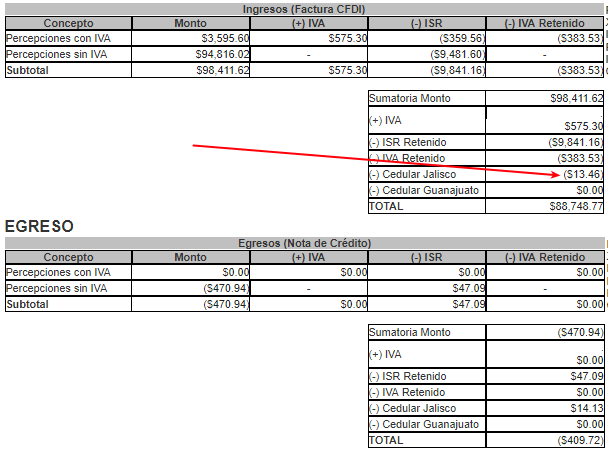
Paso 1 crear impuesto local
Para esto seguimos los pasos descritos en la configuración de impuestos locales Configurar impuestos locales
Para dejar uno o más impuestos locales similares a la siguiente tabla, capture el porcentaje de impuesto que le corresponda.
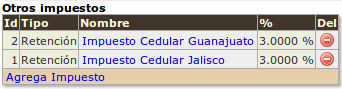
Creamos nuestros productos
Cree 3 productos o servicios que utilizaremos para crear nuestra factura. Si no recuerda como configurar y administrar producto, consulte la sección Catálogo de Productos

Como se observa en la imagen hemos creado los siguientes productos
- Un producto que causa IVA y retenciones de IVA e ISR
- Un producto que está exento de IVA, causa retenciones de ISR
- Un producto que está exento de IVA, causa retenciones de ISR y causa retención Local
Ejemplo del producto que causa retención local
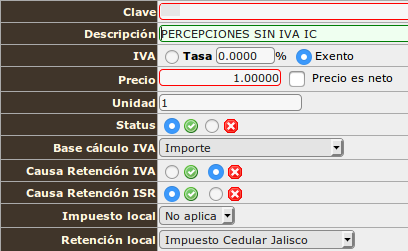
Recomendación
Al crear sus 3 productos asigne claves de productos que le sean útiles para recordar cual producto corresponde a cada tipo de configuración. Recuerde que al generar la factura el sistema va a salvar la última descripción y el último valor unitario como siempre ha hecho.
Por lo tanto posteriormente la clave de producto le va a poder recordar cual producto corresponde a cual configuración, ejemplos de claves de producto:
PERCONIVA PERSINIVA PERSINIVAIC
O recuerde que puede ir a opciones de facturación y configurar el sistema para que "no memorice" los cambios al momento de facturar y en este caso siempre quedarán las descripciones e importes como las configura inicialmente. Opciones de Facturación
Múltiples impuestos cedulares Supongamos que su factura tuviera que reportar 2 impuestos cedulares diferentes simultáneamente:
Cree 1 servicio adicional configurado similar al de PERCEPCIONES SIN IVA IC
Pero asocie este al segundo impuesto cedular a facturar
Y calcule cada impuesto correspondiente y tendrá que desglosar el impuesto en un 4 renglón al momento de facturar, como verá más adelante.
Crear factura
Ya que tenemos los productos creados, vamos a proceder a generar la factura, para esto tomaremos nuevamente como referencia nuestra primer imagen
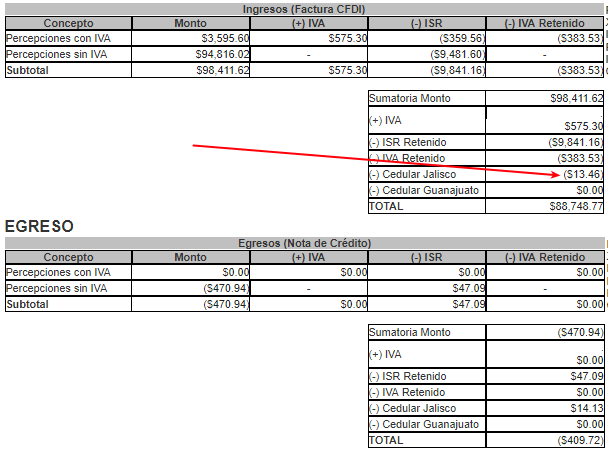
Al capturar los datos vamos a tener que desglosar el importe que nos solicitan por 94,816.02
En 2 partes : 448.67 que causan la retención cedular del 3% (Se obtiene de dividir : 13.46/0.03)
Y el restante que no lo causa : 94,367.35 (Se obtiene de 94,816.02 - 448.67)
Captura
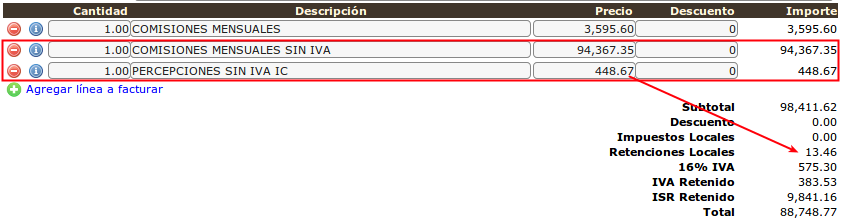
Crear nota de crédito
Esto ya es más fácil porque solo se está presentando la parte que corresponde al impuesto cedular
Por lo tanto la captura deberá de ser
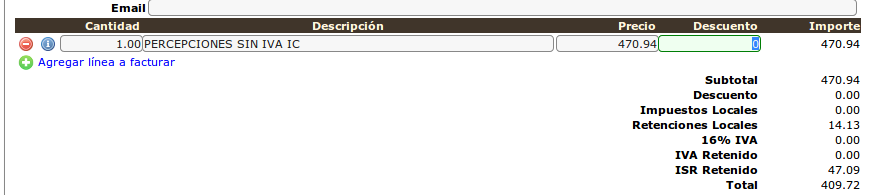
Configuración de productos
Errores y detalles con el cálculo de impuestos